6 أسباب تجعل KeePass هو أفضل مدير كلمات مرور بالنسبة لي
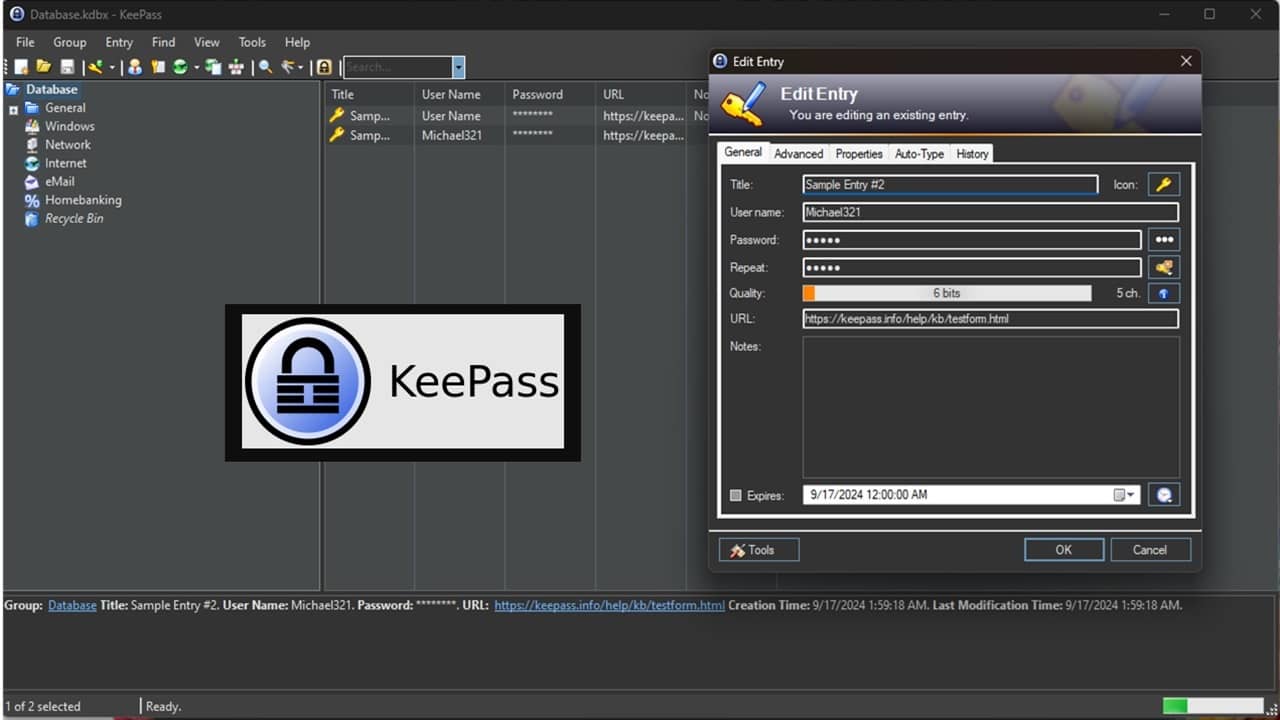
ذات مرة، كنت أحد هؤلاء الأشخاص الذين استخدموا نفس كلمة المرور لكل شيء، ولكن الآن لدي كلمات مرور مختلفة لمئات الحسابات. للحفاظ على كل شيء في نصابه الصحيح، أستخدم KeePass Password Manager بدلاً من جميع برامج إدارة كلمات المرور الأخرى الموجودة، وهذا هو السبب.
mte_toc]
1. تطبيق محمول بدون أي شيء للتثبيت
أنا متحيز للتطبيقات المحمولة. إنها مريحة ولا تشغل مساحة كبيرة، مما يجعلها مثالية لمحركات أقراص USB أو أجهزة الكمبيوتر القديمة. في حالة KeePass، لم يتم تثبيت أي شيء على نظامي، لذا إذا كنت بحاجة إلى الانتقال إلى جهاز آخر، فالأمر بسيط وهو نقل مجلد KeePass وملف قاعدة البيانات إلى نظام جديد وأنا جاهز تمامًا.

لكن الجزء المفضل لدي هو التطبيق المحمول، ولا أحتاج أبدًا إلى تثبيت التطبيق على جهاز الكمبيوتر الخاص بي. من الصعب على أي شخص اختراق كلمات المرور الخاصة بي إذا لم تكن موجودة على جهاز الكمبيوتر الخاص بي. أقوم بتخزينها على محرك أقراص USB (يمكنني تشفيره)، ونعم، لدي نسخ احتياطية.
يتوفر KeePass رسميًا لنظام التشغيل Windows فقط، ولكنه يعمل على أنظمة Android وiOS وLinux وmacOS بفضل المشاريع المستندة إلى كود مصدر KeePass.
نصيحة: تعرف على كيفية دمج KeePass مع Chrome وFirefox.
2. لا يوجد شيء مخزّن على الإنترنت، لذلك أتمتع بالتحكم الكامل
حسنًا، أعلم أن الجميع يفكر بالفعل أنه إذا لم يكن هناك شيء يمكن الوصول إليه عبر الإنترنت، فما الفائدة إذن. بالنسبة لي، هذه هي النقطة بالضبط. حتى LastPass تم اختراقه. هذا لا يمنحني شعورًا غامضًا ودافئًا بشأن أمان كلمات المرور الخاصة بي.
يتم تخزين قاعدة بيانات كلمة مرور KeepPass محليًا فقط. ملف قاعدة بيانات صغير واحد، يحمل مفتاح جميع حساباتك. أعلم أنه من غير المناسب بعض الشيء عدم وجود خيار الملء التلقائي أو مجرد تسجيل الدخول إلى مدير كلمات المرور عبر الإنترنت والحصول على كلمات مرور متاحة في أي مكان، لكنني بصراحة لا أمانع في قضاء 5 إلى 10 ثوانٍ لفتح KeePass والحصول على معلوماتي.
في الواقع، بمجرد فتح KeePass، انقر بزر الماوس الأيمن فوق الإدخال لفتح موقع، وانسخ اسم المستخدم، وانسخ كلمة المرور. كمكافأة إضافية، تختفي أي بيانات منسوخة بعد 10 ثوانٍ. الأمن هو حقا التركيز هنا.
راحة البال تستحق العناء. ربما أنا مهووس بالسيطرة، ولكن في عالم ليس لديك فيه سوى القليل من التحكم في بياناتك عبر الإنترنت، يعيدني KeePass بعضًا من هذه السيطرة.
3. أمان مخصص يمكنني الاعتماد عليه
أولاً، كل شيء مشفر بالكامل، وليس كلمات المرور فقط. يستخدم KeePass AES وTwofish أو ChaCha20 (حسب الإصدار) للحفاظ على خصوصية معلوماتك.

يعجبني أن أحصل على خيار تخصيص مستوى الأمان لمدير كلمات المرور الخاص بي. أنا شخصياً أفضل AES لأنه أكثر ما أعرفه. بعد ذلك، أقوم بتكرار التكرارات لأجعل الأمر أكثر صعوبة على المتسللين للوصول إلى كلمات المرور الخاصة بي. يستغرق تحميل الأشياء بضع ثوانٍ، ولكن هذا ثمن بسيط يجب دفعه مقابل الأمان.
أنا أستمتع أيضًا بوجود طرق متعددة لتسجيل الدخول. إنها ليست مجرد كلمة مرور سريعة ويمكنك الدخول إليها، إلا إذا كنت مهتمًا بهذا النوع من الأشياء. وبدلا من ذلك، يجب أن أختار بين:
- كلمة المرور الرئيسية
- حساب مستخدم ويندوز
- ملف المفتاح على جهاز منفصل
- جميع الخيارات في وقت واحد

بدون بيانات الاعتماد الصحيحة، لا أستطيع الدخول. إذا حصل المتسللون على ملف قاعدة البيانات الخاصة بي، فلن يتمكنوا من استخدامه أيضًا. ليس لديهم كلمة المرور أو ملف المفتاح.
وعلى عكس معظم البرامج والتطبيقات التي تحب استهلاك الموارد بعد الخروج، يتم إغلاق KeePass Password Manager بالكامل. عندما أنقر على علامة X الصغيرة، يقوم KeePass بإغلاق قاعدة البيانات الخاصة بي وإقفالها.
4. هناك العديد من ملحقات KeePass المفيدة التي يمكنك تجربتها
كنت أستخدم مدير كلمات المرور KeePass لأكثر من عام قبل أن ألاحظ توفر جميع المكونات الإضافية. أنا شخصياً أحببت KeePass كما هو، لكن الإضافات رائعة. وهذا أيضًا ليس شيئًا وجدته في مديري كلمات المرور الآخرين.

لقد قمت شخصيًا بتجريب ما يقرب من عشرة مكونات إضافية لـ KeePass، لكن مفضلاتي الحالية هي:
- Kee، المستخدم جنبًا إلى جنب مع KeePass RPC – يتيح هذا لـ KeePass التواصل مع المتصفح الخاص بي لتسجيل الدخول. لا يزال الأمر ليس بنفس سرعة العديد من برامج إدارة كلمات المرور الشهيرة الأخرى، ولكنني لا أزال أحصل على الراحة دون المخاوف الأمنية.
- أداة التحقق من الاختراق/التسرب – أعلم أن هناك مواقع تسهل التحقق مما إذا كانت الحسابات قد تم تسريبها، ولكن هذا البرنامج الإضافي المفيد يقوم بإجراء عمليات فحص لمعرفة ما إذا كان هناك أي شيء في KeePass موجودًا.
- KeeTheme – كل ما يهمني هو التخصيص. يقدم KeePass بعض خيارات تخصيص النمط البسيط، لكنني أردت المزيد. يمنحني KeeTheme سمات إضافية ويسمح لي أيضًا بإنشاء سمات خاصة بي إذا أردت. على سبيل المثال، قمت بتخصيص سمة داكنة لا تتطلب أن يكون نظام Windows الخاص بي داكنًا أيضًا.

لا تقلق. المكونات الإضافية سهلة التثبيت أيضًا. أقوم بتنزيل الملف (الملفات)، وإفلاتها في KeePass الإضافات المجلد، أعد تشغيل KeePass، وقد انتهيت.
يقدم KeePass عددًا لا بأس به من خيارات الاستيراد/التصدير افتراضيًا، ولكن هناك مكونات إضافية متاحة لكل أنواع الملفات تقريبًا.
5. إضافة ملاحظات وتخصيص كلمات المرور
إن اختبار التطبيقات والخدمات والمنتجات يعني أن لدي الكثير من الحسابات التي يتعين علي التعامل معها. لا يتيح لي KeePass إضافة عنوان واسم مستخدم وكلمة مرور فحسب، بل يتيح لي أيضًا إضافة ملاحظات تفصيلية وعنوان URL. يمكنني أيضًا تحديد تاريخ انتهاء الصلاحية لتذكيري بتغيير كلمة المرور أو حذف الحساب.
وباعتباري مدمنًا للتخصيص، يمكنني تغيير رمز الإدخال ولون الخلفية/المقدمة وحتى إضافة المزيد من الحقول إذا كنت بحاجة إلى إضافة المزيد من التفاصيل.

في حين أن كل مدير كلمات مرور يساعد في إنشاء كلمات مرور قوية وفريدة من نوعها، فإن KeePass Password Manager يذهب إلى أبعد من ذلك. يمكنني إنشاء سلسلة عشوائية من الأحرف، أو استخلاصها من كلمة مرور سابقة (مثالية لكلمات المرور التي تحتاج إلى تذكرها)، أو استخدام مولد كلمات المرور.

يمكنني إنشاء ملفات تعريف كلمات المرور لأنواع مختلفة من الحسابات، وإزالة الأحرف المتشابهة (مثل استخدام @ بدلاً من a)، وحتى إنشاء خوارزمية خاصة بي.
6. واجهة حنين سهلة الاستخدام
اتصل بي من الطراز القديم، لكني أحب واجهة KeePass ذات النمط Windows 2000. لقد سمعت آخرين يقولون إنه قديم ويصعب استخدامه، لكنني شخصيًا أفضل الشكل والمظهر وأجد أنه أسهل في الاستخدام من بعض أدوات إدارة كلمات المرور الأكثر حداثة.
وبطبيعة الحال، فإن KeePass Password Manager ليس خيارك الوحيد لإدارة كلمات المرور. على سبيل المثال، تساعدك Samsung Wallet على إدارة بطاقات الائتمان والمعرفات وكلمات المرور في مكان واحد. أو قم بالتبديل إلى مفاتيح المرور لتخطي كلمات المرور.
حقوق الصورة: جميع الصور بواسطة Crystal Crowder
اشترك في النشرة الإخبارية لدينا!
يتم تسليم أحدث البرامج التعليمية لدينا مباشرة إلى صندوق البريد الوارد الخاص بك
